
Microsoft Intellimouse Explorer 3.0 - znovuzrození legendy | Kapitola 2
Seznam kapitol
Microsoftu se ve své době podařilo zásadním způsobem prorazit na poli periferií. Většina tehdejších myší používala stále kuličku a v tom se na scéně objevil vážný konkurent, jehož senzor nebyl žádným ořezávátkem. Skvělé parametry zaručovaly nad tehdejší konkurencí značnou převahu, a proto se Intellimouse Explorer 3.0 stal za krátkou dobu hitem. Microsoft se nám nyní snaží prodat jeho reinkarnaci. Vyplatí se taková koupě?
Instalační program je na CD ve verzi 6.01, z internetových stránek výrobce se však podařilo získat novější verzi 6.02. Instalátor, jak už je u Microsoftu obvyklé, nemilosrdně smaže cizí ovladače, například SetPoint od Logitechu. To může být problém pokud chcete na jednom počítači zprovoznit více myší a pro každou mít korektně nastaveny tlačítka. Instalační program vytvoří ikonku na pracovní ploše a zástupce v menu Start. Ikonka v oblasti systémových hodin není dostupná. Ovládací program "ipoint.exe" zabírá 8,5MB operační paměti, což není málo.

zástupce na ploše
Software je rozdělen na záložky. První je záložka Buttons, na které lze nastavit jednu z mnoha akcí pro jedno z pěti tlačítek myši. Krom toho lze přepínat na jiné modely myší od Microsoftu bez nutnosti přeinstalování ovladačů. Pod tlačítkem Settings se skrývá nastavení, které umožňuje nastavit tlačítka zvlášť pro jakýkoliv program, který přidáte tlačítkem Add. Toto nastavení bohužel nefunguje, tlačítka zůstávají věrna svému původnímu účelu. Pro nastavení tlačítka stačí vybrat z roletkového menu u každého z nich požadovanou akci. Upravované tlačítko se na obrázku rozsvítí oranžově. Samozřejmostí je možnost vrácení změn na původní nastavení.
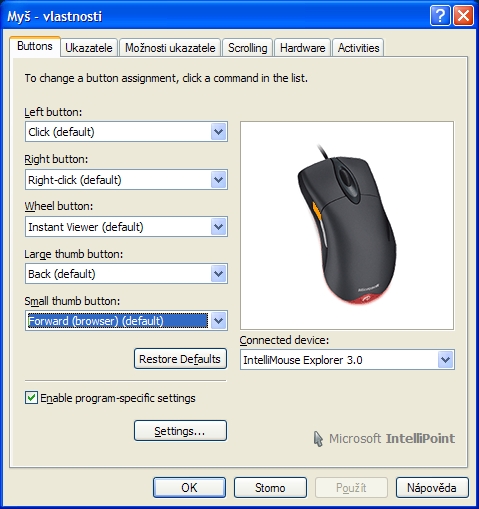
záložka Buttons
Akce, které je možno na tlačítka nastavit:
- Click - klik (levé tlačítko myši)
- Right-click - pravý klik (pravé tlačítko myši)
- Next Window - další okno (Alt+Tab)
- Back - zpět v prohlížeči
- Forward - vpřed v prohlížeči
- AutoScroll - klikem a následným pohybem myší lze scrollovat dokumentem (stisknutí kolečka)
- Middle-click - to samé jako v předchozím případě
- Disabled - vyřadí tlačítko z funkce
- Alt
- Close - zavře okno nebo záložku
- Copy - kopírovat (Ctrl+C)
- Ctrl
- Cut - vyjmout (Ctrl+X)
- Delete
- Digital Ink On/Off - netuším :_o
- Double-click - dvojklik
- Enter
- Exit Program - zavře aktivní program (Alt+F4)
- Gaming Toggle - nahrání makra pod tlačítko (nefunguje)
- Instant Viewer - šikovná funkce vytvoří náhledy programů, vylepšuje přepínání programů
- Magnify - lupa
- Maximize - maximalizuje aktivní okno
- Minimize - minimalizuje aktivní okno
- New - otevře nový dokument (Ctrl+N)
- Open - Ctrl+O
- Paste - vložit (Ctrl+V)
- Redo - opak Undo (Ctrl+Y)
- Shift
- Show/Hide Desktop - zobrazí či skryje plochu
- Undo - vrátí chybný krok (Ctrl+Z)
- Zoom In - přiblížení
- Zoom Out - oddálení (obě tlačítka nefungují v Opeře)
- Keystroke - nahraje klávesovou zkratku
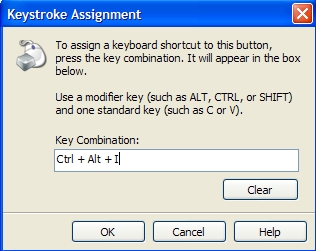 i Zdroj: PCTuning.cz
i Zdroj: PCTuning.cz
klávesová zkratka pro změnu velikosti obrázku ve Photoshopu - Precision Booster - umožňuje snížit sensitivitu v rozsahu 10 - 90% (přepínání tlačítkem nebo aktivace podržením tlačítka), výhodné při přepínání na zbraň, která využije nízkou citlivost kurzoru (sniperka)
- Start - spustí .exe soubor (program)
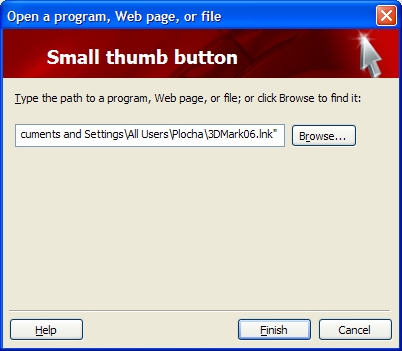
spuštění .exe souboru
Narozdíl od dříve recenzované MS Laser Mouse 6000 přibyla v menu ještě jedna velmi šikovná položka, Instant Viewer. V podstatě se jedná o přehledné menu přes celou obrazovku s náhledy programů i právě spuštěných oken. Přepínání programů pomocí Alt+Tab dostává pořádně na frak. Nové přepínání je pohodlnější a rychlejší. Jedinou nevýhodou je absence náhledů oken některých programů (Opera, Word), ale to je spíše kosmetická vada.
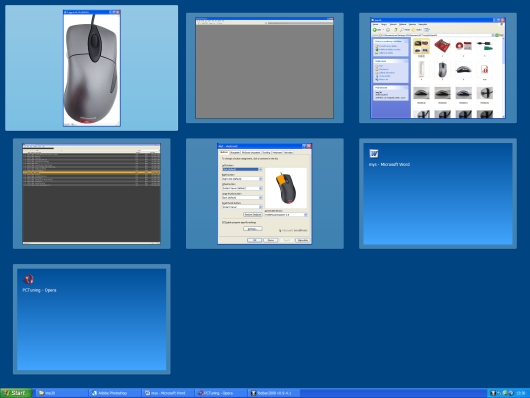
Instant Viewer
Záložka Ukazatele umožňuje změnu stávajících ukazatelů. Tato i další záložky nám v podstatě ulehčují práci tím, že integrují nastavení, které lze nastavit i z Ovládacích panelů. Na další záložce Možnosti ukazatele se nastavuje především sensitivita. Pod posuvníkem je ještě box Zvýšit přesnost ukazatele, jehož funkčnost se mi nepodařilo zcela objasnit. Po zaškrtnutí této záložky se kurzor pohybuje rychleji (zhruba dvojnásobně), ale má tendence citelně ustřelovat nahoru. Proto ji doporučuji nechat vypnutou. Další možnosti, které tato záložka poskytuje jsou vedlejší kosmetické změny chování kurzoru.
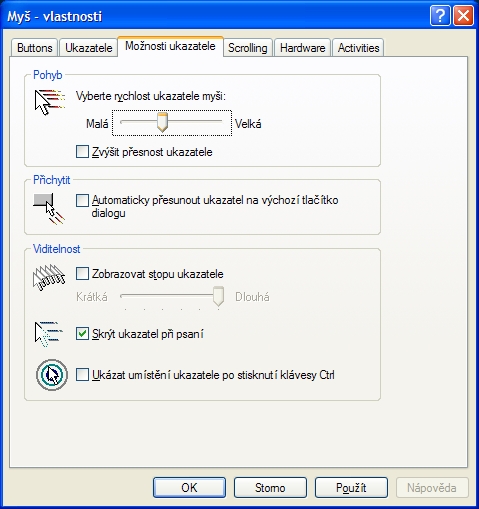
záložka Možnosti ukazatele
Záložka Scrolling umožňuje nastavit rychlost a zrychlení při scrollování textem. Kromě toho lze tuto, dle mého názoru, nepostradatelnou vlastnost kolečka zcela zakázat. Záložka Activities slouží k nastavení rychlosti, která je potřeba pro provedení dvojkliku. Výhodou softwaru je spousta zajímavých funkcí a sloučení s nastavením systému. Nevýhodu zatím vidím v nefunkčních makrech, snad na tom ještě hoši od Microsoftu zapracují.
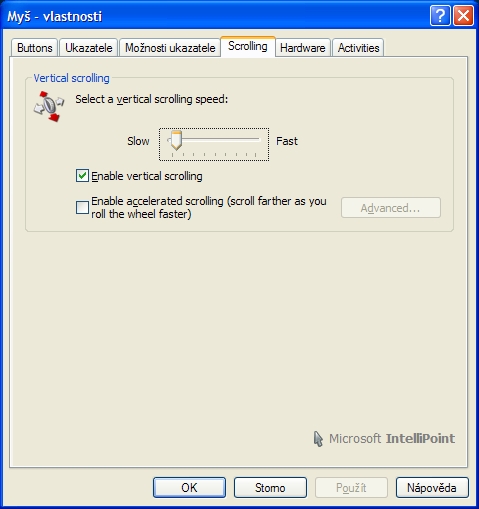
záložka Scrolling





